Det kan ta timmar eller dagar för att uppdatera en nyligen installerade versionen av Windows 7 med hjälp av Windows Update.
Windows Update visas ett “söka efter uppdateringar” – prompten när du kör den första uppdateringen kontrollera efter installationen att till synes inte gör något alls.
Detta kan vara oerhört frustrerande, speciellt eftersom det inte rekommenderas att köra en kopia av Windows som inte är lappat och har att kopiera ansluten till Internet.
Tidigare, det var en främsta alternativ för att påskynda processen. Tredje parts verktyg gör det möjligt för dig att ladda ned alla uppdateringar på en gång, och tillämpa dem på den maskinen i en snabb operation.

Detta skär ner på den tid det tar att komma igång, men kräver användning av programvara från tredje part som kanske inte alltid vara ett alternativ.
Du kan skapa menyer media som innehåller alla korrigeringsfiler, det är en komplicerad process och inte riktigt ett alternativ för användare som kräver detta en gång vartannat år eller så.
Windows 7 update uppdatering
Microsoft infört så kallad samlad uppdatering med patchar nyligen för Windows 7 Service Pack 1 som löser problemet.
Obs: Dessa uppdateringar är också tillgängligt för Windows Server 2008 R2.
I grund och botten, vad de gör är att innehålla alla patchar för operativsystemet efter en grundläggande bild. Som baseline bilden är Service Pack 1 för Windows 7 respektive Windows Server 2008 R2.
Den samlade fläckar inkluderar alla säkerhets-och icke-säkerhetsfixar för den valda operativsystem och Microsoft planer på att uppdatera den samlade fläckar ofta till att omfatta nyare fläckar.
Så, istället för att behöva vänta i timmar eller dagar innan uppdateringar upptäcks och installeras, är det lätt som en plätt att driva uppdateringar till Windows 7 och Windows Server system.
Uppdateringen
Om du vill patch Windows 7 eller Windows 2008 R2, är det första du behöver göra är att installera den September 2016 service stack uppdateringen som är ett krav för att installera den samlade uppdateringen plåstret på dessa operativsystem.

- Windows 7 32-bit — Underhåll Stack Uppdatera September 2016
- Windows 7 64-bitars — Underhåll Stack Uppdatera September 2016
- Windows 8.1 32-bitars — Underhåll Stack Uppdatering juli 2016
- Windows 8.1 64-bitars — Underhåll Stack Uppdatering juli 2016
När detta är gjort, gå över till Microsoft Update-Katalogen hemsida för att ladda ner den samlade uppdateringar för din version av Windows.
Uppdatering: Du kan använda vilken webbläsare som helst nu för att öppna Microsoft Update Catalog webbplats. Internet Explorer inte längre behövs.
Obs: Internet Explorer visas en ActiveX-installation dialogrutan vid första körningen. Du måste tillåta webbplatsen för att installera ActiveX-komponent för att fortsätta.
För Windows 7 32-bit eller 64-bit och Windows Server 2008 R2 kan du använda denna länk för att öppna den att ladda ner på sidan. Windows 8.1 användare bör peka webbläsaren till den här sidan i stället på Update Catalog webbplats.

Lägg till en eller flera av samlad uppdatering med patchar till korgen på sidan. Detta kan vara praktiskt om du planerar att uppdatera maskiner som inte är anslutna direkt till Internet så du kan installera dem fläckar på vilken enhet som datorn är ansluten till Internet inte krävs för att installera dem.
När du har lagt till minst ett paket, klicka på varukorgen längst upp, och det på download-knappen. Du kan ta bort fläckar från korgen igen på samma sida.
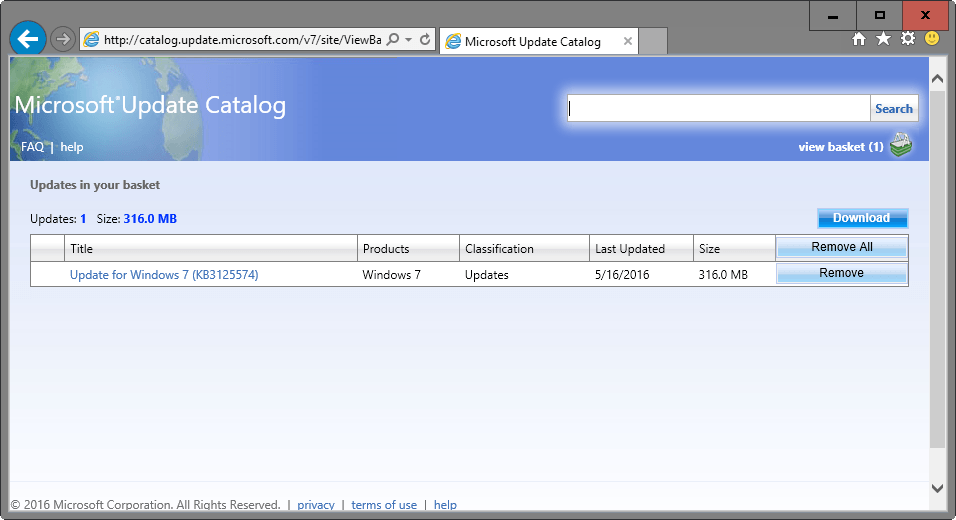
Microsoft Internet Explorer visas ett alternativ för att hämta popup efteråt. Detta används för att välja plats på den lokala datorn för den valda patch(es).
Plåstren är sedan laddas ner till systemet och kan bli avrättade när de är redo.

Installationsprocessen startar omedelbart, men att det kommer ta ett tag innan installationen är klar.
Det är nödvändigt att starta om datorn efter installation av uppdateringar. Windows kommer att visa en “konfigurera Windows-uppdateringar” skärm på start för att slutföra installationen av uppdateringarna.

Du kanske vill köra en check for updates på det första systemet börjar att fånga alla uppdateringar som inte har installerats ännu.
Nackdelen
Den främsta nackdelen med att använda samlad uppdatering med patchar är att du inte får säga vad som blir installerat och vad som inte gör det.
Detta innebär att du inte kan blockera installationen av vissa korrigeringsfiler och uppdateringar, så att alla uppdateringar som ingår i den samlade uppdateringen plåstret kommer att installeras på enheten.
Det är dessutom inte möjligt att ta bort vissa fläckar efteråt

Den andra nackdelen är att dessa uppdateringar bara finns tillgängliga via Microsoft Update Catalog. Katalogen är endast tillgängliga med hjälp av Microsofts Internet Explorer för närvarande (inte ens i Kanten är att arbeta), men Microsoft lovade att ändra på senare i år.
Avslutande Ord
Den samlade uppdateringen fläckar snabba upp installationen av fläckar på enheter som kör Windows 7 SP1 eller Windows Server 2008 R2.
Även om det är bekvämt, du behöver vikt nackdelen med allt eller inget ” – metod mot detta. Detta är inte bara ett problem om du inte vill att en viss update för att installera på en dator, men också för felsökning som du kan inte ta bort uppdateringar som kan orsaka problem på enheten.